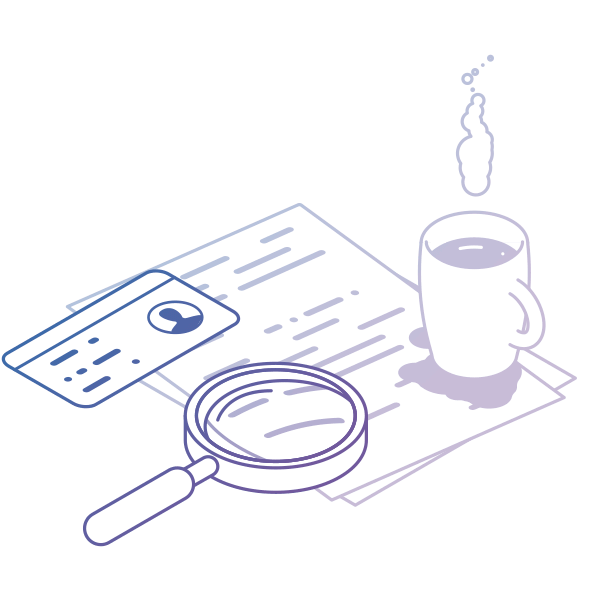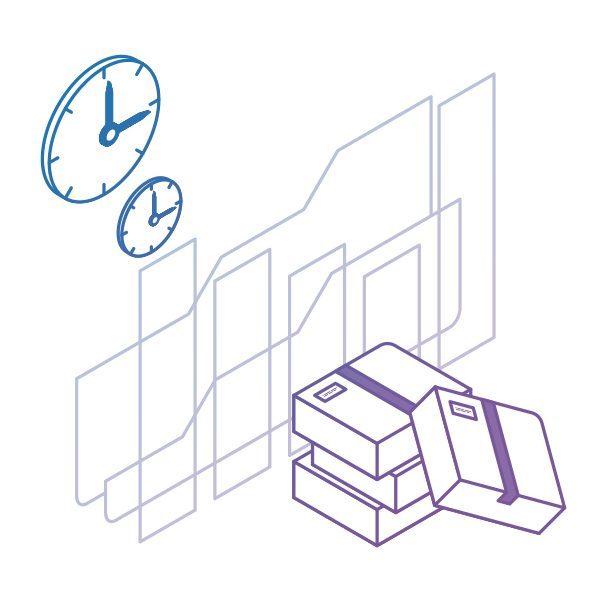Neste tutorial de Kanban, vamos guiá-lo pelos passos para implementar o Kanban de Portfólio, obter transparência em alto nível no seu processo e conectar o planejamento estratégico à execução - tudo isso dentro do Businessmap.
-
Público-alvo: Usuários que buscam implementar o Kanban de Portfólio em seus processos e trazer visibilidade para vários projetos e equipes.
-
Pré-requisito: Você já tem pelo menos um quadro Kanban de equipe configurado.
Por que o Kanban de Portfólio?: Para ajudá-lo a centralizar o planejamento de alto nível e a execução em um só lugar, visualizando o trabalho em vários projetos e equipes.
Passo 1: Crie um Espaço de Trabalho de Gestão
Na plataforma, o Espaço de Trabalho de Gestão serve como um hub onde você pode adicionar quadros de Kanban de Portfólio. Com a ajuda deles, você pode visualizar e gerenciar vários projetos ou programas e acompanhar sua execução entre as equipes.
Para isso, primeiro você precisa configurar o Espaço de Trabalho de Gestão. Isso é feito a partir da área principal do painel, onde você pode escolher entre criar um Espaço de Trabalho de Equipe ou um Espaço de Trabalho de Gestão.

Uma vez que você selecione a segunda opção, o sistema solicitará que você dê um nome ao seu Espaço de Trabalho (ex. Diretor de P&D), bem como ao seu quadro de Kanban de Portfólio (ex. Quadro de Gestão de Engenharia). Em seguida, você pode começar a conectar os quadros Kanban de Equipe escolhidos ao quadro de Gestão (vamos explicar isso mais detalhadamente no Passo 2).
Passo 2: Anexar Quadros Kanban Relacionados
Quando o seu quadro Kanban de Portfólio estiver pronto dentro do Espaço de Trabalho de Gestão, você pode começar a vincular os quadros Kanban de Equipe a ele. A ideia aqui é visualizar um projeto/iniciativa de alto nível e acompanhar seus componentes sem alternar entre diferentes sistemas.
Para ilustrar melhor, vamos imaginar que você é o Diretor do Departamento de Engenharia. Para executar um programa de desenvolvimento de produto, você identificou que precisa de contribuições de várias equipes, como Design, Engenharia Elétrica e Engenharia Mecânica.
Usando o quadro Kanban de Portfólio, você pode visualizar o programa e as respectivas equipes que o apoiarão. Isso acontece por meio do recurso "Quadros Relacionados", como mostrado abaixo.

Se você deseja adicionar mais equipes ao hub de gestão, tudo o que precisa fazer é acessar a opção “Adicionar Quadro Relacionado”. A partir daí, você terá a oportunidade de selecionar vários quadros Kanban de Equipe e visualizar seus fluxos de trabalho de alto nível no quadro principal.

Você deve saber que, ao adicionar quadros relacionados ao espaço de trabalho principal, você verá apenas o fluxo de trabalho do projeto dessas equipes, em vez de cada tarefa individual. Isso é feito com o conceito de controle descentralizado em mente, permitindo que as organizações sejam ágeis e respondam mais rapidamente às condições de mercado em constante mudança.
Passo 3: Crie uma Iniciativa de Alto Nível e Divida-a em Projetos de Equipe
Agora, você já tem seu quadro Kanban de Portfólio. É hora de criar sua primeira iniciativa de alto nível e começar a dividi-la em projetos/entregas menores que você pode distribuir pelos quadros Kanban de Equipe.
3.1 Configure Seu Fluxo de Trabalho de Alto Nível
Continuando com o exemplo do ponto anterior, você pode configurar um item estratégico no espaço "Fluxo de Trabalho de Iniciativas" dentro do quadro Kanban principal. No nosso caso, este será o próprio programa de desenvolvimento de produto. A ideia é visualizar e acompanhar o progresso de todo o programa, desde o conceito até a sua conclusão.
 É importante observar que você pode usar a opção "Editar Fluxo de Trabalho" na parte superior do seu quadro para escolher entre um fluxo de trabalho de Iniciativa ou um fluxo de trabalho de Linha do Tempo. A gestão de um programa inteiro é um processo bastante longo e incerto, então, neste caso, continuaremos utilizando o "fluxo de trabalho de Iniciativas" e evitaremos especificar datas de início e término rígidas.
É importante observar que você pode usar a opção "Editar Fluxo de Trabalho" na parte superior do seu quadro para escolher entre um fluxo de trabalho de Iniciativa ou um fluxo de trabalho de Linha do Tempo. A gestão de um programa inteiro é um processo bastante longo e incerto, então, neste caso, continuaremos utilizando o "fluxo de trabalho de Iniciativas" e evitaremos especificar datas de início e término rígidas.
 No entanto, fique à vontade para configurar seu fluxo de trabalho de alto nível com base nas especificidades do seu processo. Você tem opções infinitas para fazer isso dentro do editor de fluxo de trabalho, conforme ilustrado acima.
No entanto, fique à vontade para configurar seu fluxo de trabalho de alto nível com base nas especificidades do seu processo. Você tem opções infinitas para fazer isso dentro do editor de fluxo de trabalho, conforme ilustrado acima.
Dica: Quando você estiver gerenciando vários programas ou projetos no portfólio, pode ser útil categorizá-los por tamanho para ter uma visão geral mais clara. Dado o nível de incerteza nesse estágio, recomendamos usar categorias simples como "pequeno", "médio" e "grande", ao invés de usar a sequência de Fibonacci, que pode ser mais adequada para o nível de equipe. Além disso, configure o tempo de ciclo apenas para a área "Em Progresso". Os dados acumulados ao longo do tempo servirão como base para seu planejamento estratégico de alto nível.
3.2 Divida em Projetos de Equipe
Depois de criar sua iniciativa de alto nível, o próximo passo é dividi-la em projetos de equipe. No nosso exemplo de desenvolvimento de produto, esses projetos poderiam ser um projeto de protótipo para a equipe de Design e dois projetos separados (X e Y) para as equipes de engenharia elétrica e mecânica.
 Para conectar essa estrutura, oferecemos a possibilidade de usar a relação pai-filho entre os cartões.
Para conectar essa estrutura, oferecemos a possibilidade de usar a relação pai-filho entre os cartões.
No nosso exemplo, o programa de desenvolvimento de produto atuará como o "pai", enquanto os projetos de equipe estarão vinculados como "filhos". Você pode criar quantos projetos filhos desejar, simplesmente arrastando a iniciativa pai para um dos quadros Kanban relacionados.

Esse processo é benéfico, pois permite conectar todos os elementos hierárquicos de um programa, um grande projeto ou uma iniciativa estratégica. Em outras palavras, permite escalar Agile e Kanban verticalmente sem perder o controle do que está acontecendo no nível da equipe.
Vale mencionar que todos os projetos de equipe, incluindo o programa de desenvolvimento de produto, ainda não foram iniciados. Quando uma das tarefas de equipe dos projetos entra na área "Em progresso", toda a estrutura será movida para "Em progresso".
Dica: O Businessmap permite que você especifique se uma iniciativa pai deve ser iniciada ou concluída automaticamente quando suas iniciativas filhas o forem. Entendemos que cada processo é diferente, então você pode ajustar essas políticas dentro do editor de fluxo de trabalho, conforme sua situação. No entanto, como o Kanban é um método de puxar (pull), incentivamos você a planejar apenas os detalhes de alto nível e deixar que as equipes passem por seus processos de planejamento local. Isso permitirá que elas comecem a trabalhar na iniciativa quando houver capacidade disponível, para que possam concluí-la o mais rápido possível, sem sobrecarga.
Passo 4. Limite o WIP Global e Priorize Iniciativas Futuras
Até agora, você criou seu quadro Kanban de Portfólio, conectou alguns quadros relacionados a ele e visualizou iniciativas e projetos. Ótimo trabalho!
Seus próximos passos serão configurar alguns limites globais de WIP (Work In Progress), visualizar e priorizar futuros projetos/iniciativas em um backlog de portfólio.
4.1 Defina Limites de WIP para Portfólio/Programas
Limitar o WIP é um tema central no Kanban, pois cria o sistema de puxar (pull system), pelo qual o método é conhecido. Puxar, em vez de empurrar o trabalho, é mais eficaz em um ambiente de trabalho intelectual, pois leva em conta a capacidade real da equipe, promove a liderança compartilhada e aumenta a eficiência.
Você pode definir limites de WIP não apenas nos quadros Kanban de Equipe, mas também no quadro Kanban de Portfólio. Tudo o que você precisa fazer é acessar o editor de fluxo de trabalho na parte superior do seu quadro e definir um limite na área "Em Progresso".
Na imagem abaixo, você pode ver que definimos um limite de 5. Continuando com o exemplo do desenvolvimento de produto, isso significa que o departamento de Engenharia não deve começar a trabalhar em paralelo em mais de 5 programas ou projetos grandes em um determinado período.
 Lembre-se de que a prática de limitar o WIP em um nível global depende muito dos seus processos. No entanto, isso pode ajudá-lo a focar em concluir o trabalho em vez de iniciar constantemente novos projetos ou iniciativas extensas, contribuindo para melhorar o fluxo de desenvolvimento.
Lembre-se de que a prática de limitar o WIP em um nível global depende muito dos seus processos. No entanto, isso pode ajudá-lo a focar em concluir o trabalho em vez de iniciar constantemente novos projetos ou iniciativas extensas, contribuindo para melhorar o fluxo de desenvolvimento.
Dica: Ao determinar seu limite inicial de WIP global, tente medir quanto trabalho de iniciativa/projeto/programa suas equipes foram historicamente capazes de processar em um determinado período. Tenha em mente que o importante é adotar a mentalidade de também limitar o trabalho de alto nível. O limite de WIP real pode ser ajustado continuamente depois disso.
4.2 Visualize e Priorize Iniciativas Futuras
Na plataforma, a área de Backlog é tão flexível quanto todas as outras colunas, e você pode usá-la para priorização e planejamento de seus futuros projetos/iniciativas de alto nível.
Digamos que você identificou três grandes projetos de Engenharia que precisam ser realizados em 2021, além de um novo programa de desenvolvimento de produto que deve começar em 2022. Na área de Backlog, você pode aplicar uma linha do tempo reversa, visualizar e criar planos gerais do que provavelmente acontecerá nesses anos.
 Além disso, você pode priorizar esses grandes projetos ou iniciativas para que a alta gestão possa acessar facilmente o quadro e ver um roadmap geral dos itens de trabalho de alto nível futuros. Uma maneira de fazer isso é separar uma coluna específica dentro do backlog por trimestres do ano e garantir que os projetos/iniciativas de maior prioridade sejam executados primeiro.
Além disso, você pode priorizar esses grandes projetos ou iniciativas para que a alta gestão possa acessar facilmente o quadro e ver um roadmap geral dos itens de trabalho de alto nível futuros. Uma maneira de fazer isso é separar uma coluna específica dentro do backlog por trimestres do ano e garantir que os projetos/iniciativas de maior prioridade sejam executados primeiro.
Dica: Uma ótima maneira de priorizar projetos no mundo Lean/Ágil é usar o custo do atraso (CoD). Certifique-se de executar primeiro os itens de trabalho de alto nível que têm o maior custo de atraso.
Passo 5. Previsão em Nível Global
O último passo para implementar o Kanban de Portfólio é começar a medir e coletar dados de entrega ativamente. Isso é essencial, pois eventualmente você poderá usá-los para fazer previsões em vez de estimar projetos/iniciativas de alto nível futuros.
Em nosso software, você também pode acessar o módulo de Analytics dentro do quadro Kanban de Portfólio. No entanto, observe que você não terá dados registrados ao começar a gerenciar seus projetos/iniciativas.
 No entanto, uma vez que os itens de trabalho de alto nível comecem a fluir através do seu fluxo de trabalho de Portfólio, o sistema gradualmente começará a registrar dados de entrega, como tempo de ciclo, lead time e throughput. Para mais informações sobre como medi-los no Businessmap, confira nosso tutorial de análise Kanban.
No entanto, uma vez que os itens de trabalho de alto nível comecem a fluir através do seu fluxo de trabalho de Portfólio, o sistema gradualmente começará a registrar dados de entrega, como tempo de ciclo, lead time e throughput. Para mais informações sobre como medi-los no Businessmap, confira nosso tutorial de análise Kanban.
Comece de Onde Você Está Agora e Continue Melhorando
O tutorial atual mal arranha a superfície do que você pode alcançar com o Kanban no nível de Portfólio. Como em tudo no método Kanban, o ponto mais importante é começar de onde você está agora, sem aplicar grandes reorganizações logo de início.
Depois, continue explorando e lembre-se: sempre há espaço para melhorias. Aconselhamos que você monitore seus quadros Kanban constantemente e busque continuamente evoluir seus processos e estrutura.
Se você deseja obter informações mais detalhadas sobre o uso do produto, pode acessar nossa base de conhecimento diretamente da sua conta.
 Lá, você terá acesso a uma série de vídeos detalhados mostrando como aproveitar ao máximo alguns dos recursos essenciais em nossa plataforma de gestão de portfólio de projetos.
Lá, você terá acesso a uma série de vídeos detalhados mostrando como aproveitar ao máximo alguns dos recursos essenciais em nossa plataforma de gestão de portfólio de projetos.
Boa sorte!
Businessmap é o software mais flexível
para alinhar o trabalho com os objetivos da empresa.





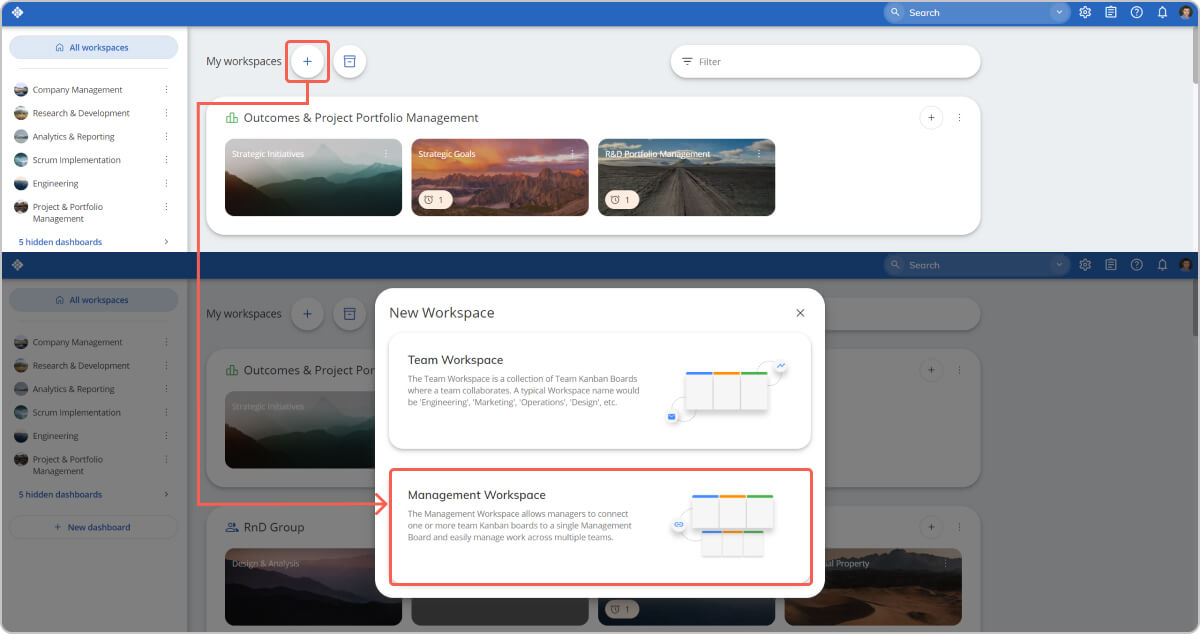
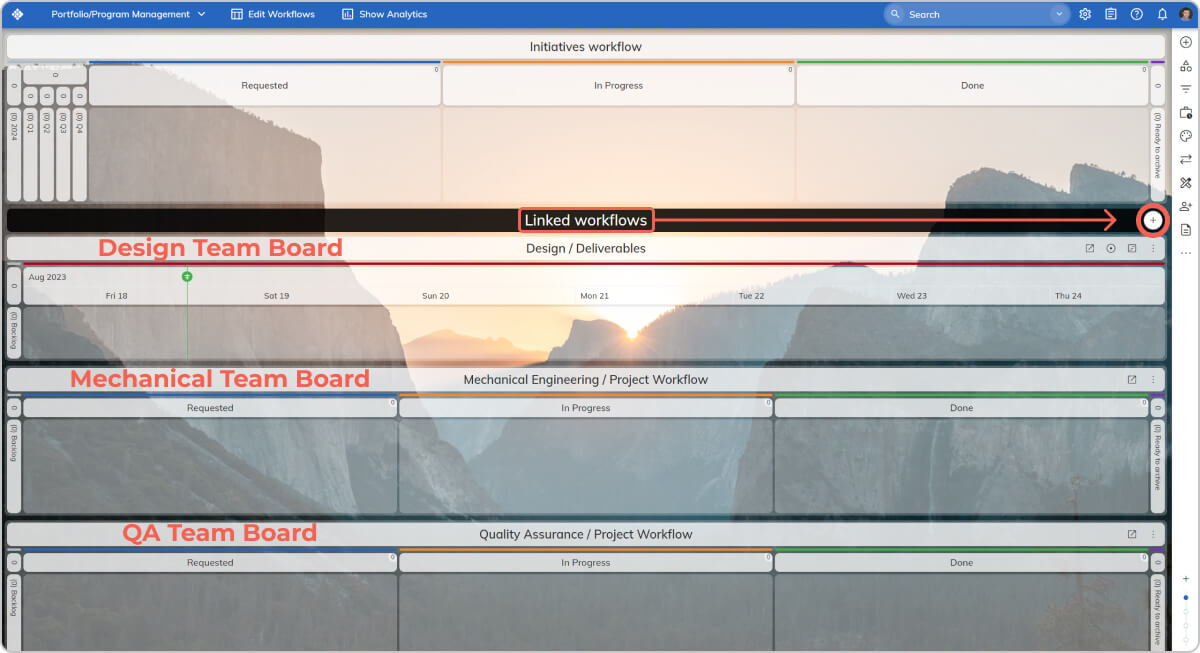
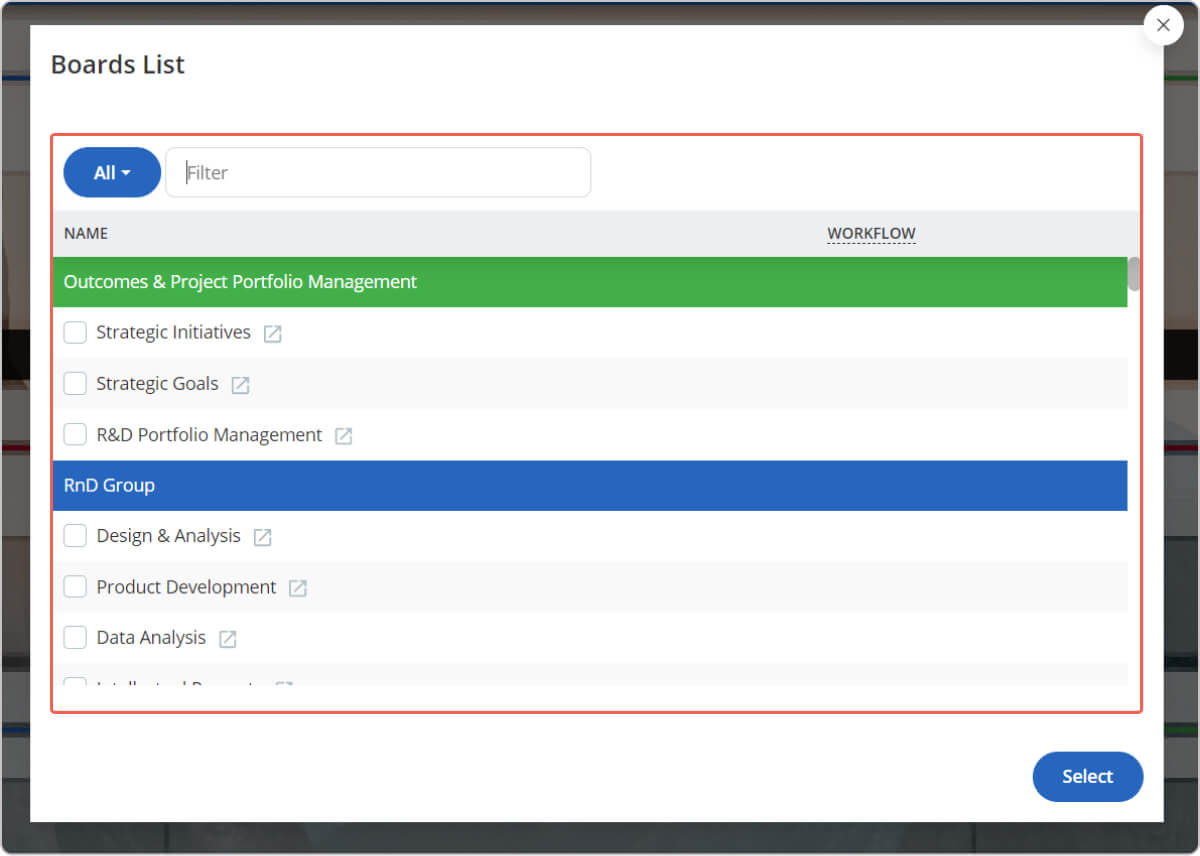
 É importante observar que você pode usar a opção "Editar Fluxo de Trabalho" na parte superior do seu quadro para escolher entre um fluxo de trabalho de Iniciativa ou um fluxo de trabalho de Linha do Tempo. A gestão de um programa inteiro é um processo bastante longo e incerto, então, neste caso, continuaremos utilizando o "fluxo de trabalho de Iniciativas" e evitaremos especificar datas de início e término rígidas.
É importante observar que você pode usar a opção "Editar Fluxo de Trabalho" na parte superior do seu quadro para escolher entre um fluxo de trabalho de Iniciativa ou um fluxo de trabalho de Linha do Tempo. A gestão de um programa inteiro é um processo bastante longo e incerto, então, neste caso, continuaremos utilizando o "fluxo de trabalho de Iniciativas" e evitaremos especificar datas de início e término rígidas.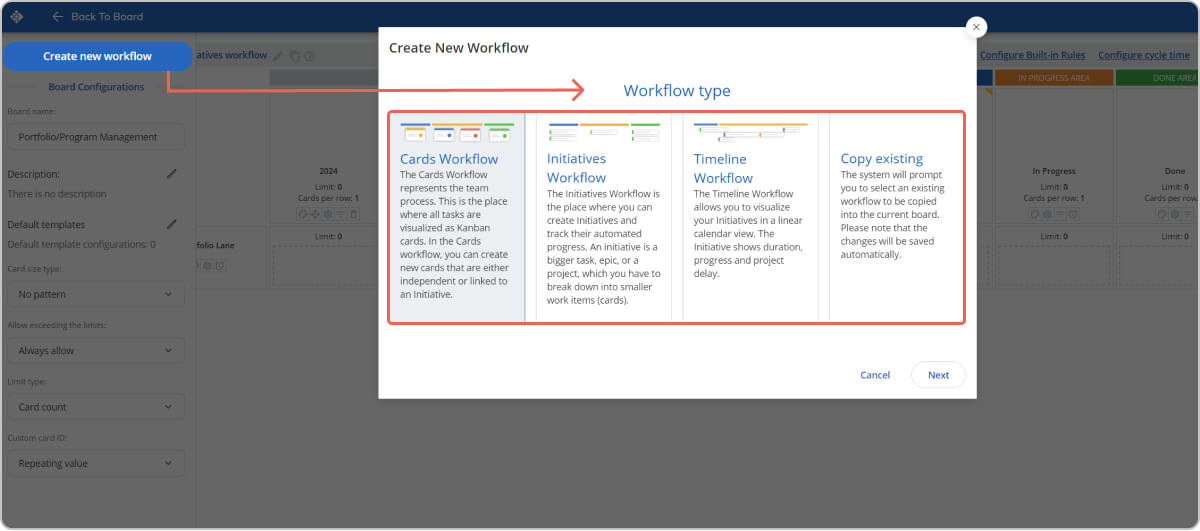 No entanto, fique à vontade para configurar seu fluxo de trabalho de alto nível com base nas especificidades do seu processo. Você tem opções infinitas para fazer isso dentro do editor de fluxo de trabalho, conforme ilustrado acima.
No entanto, fique à vontade para configurar seu fluxo de trabalho de alto nível com base nas especificidades do seu processo. Você tem opções infinitas para fazer isso dentro do editor de fluxo de trabalho, conforme ilustrado acima.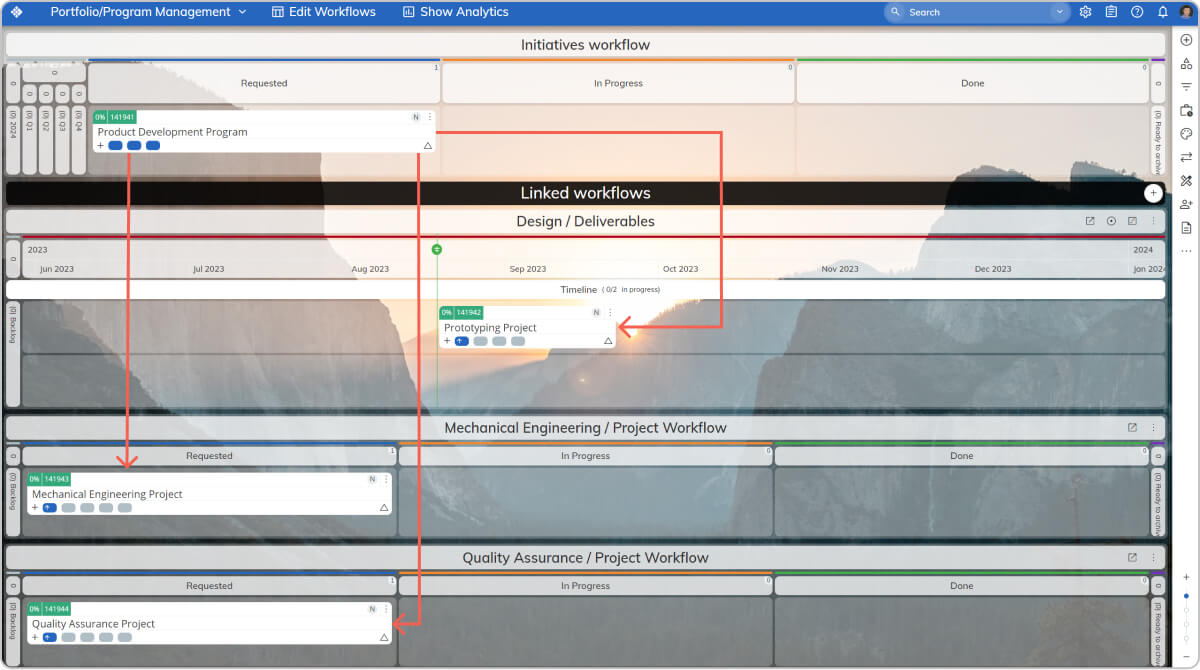 Para conectar essa estrutura, oferecemos a possibilidade de usar a relação pai-filho entre os cartões.
Para conectar essa estrutura, oferecemos a possibilidade de usar a relação pai-filho entre os cartões.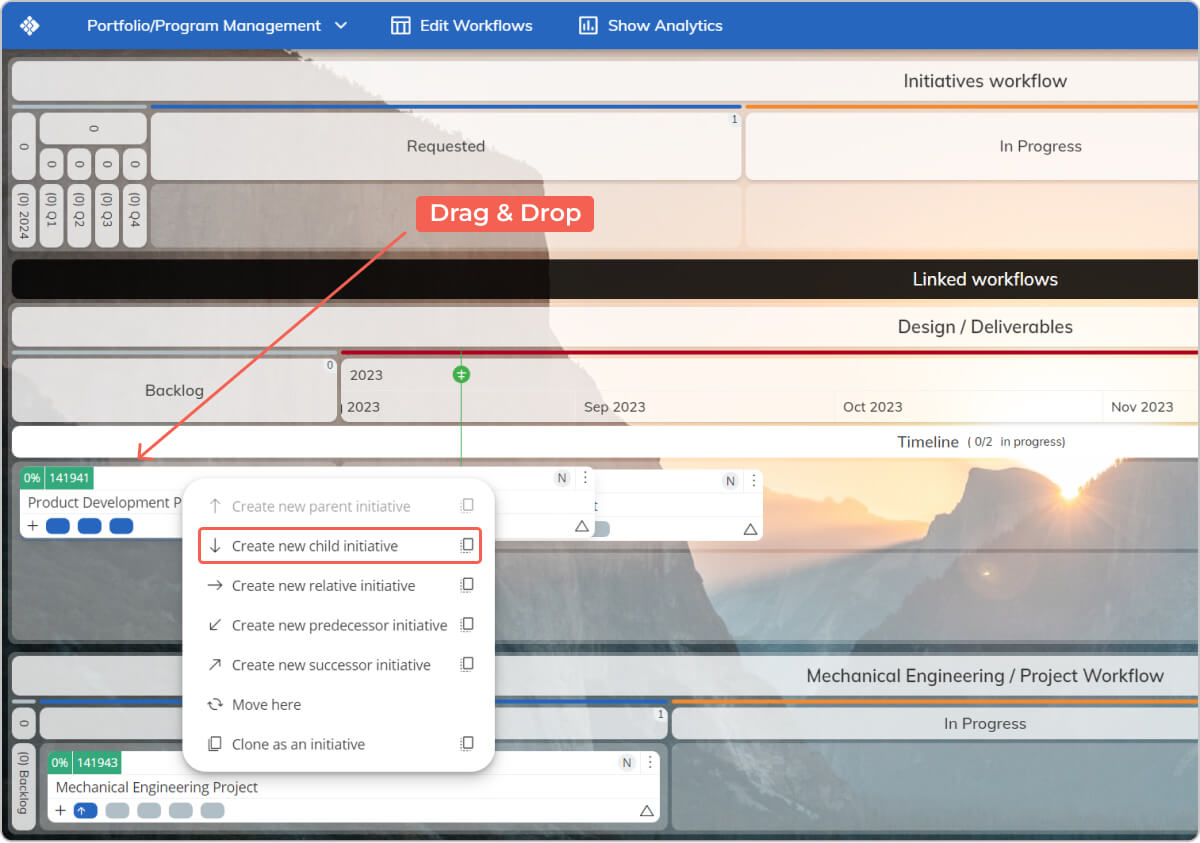
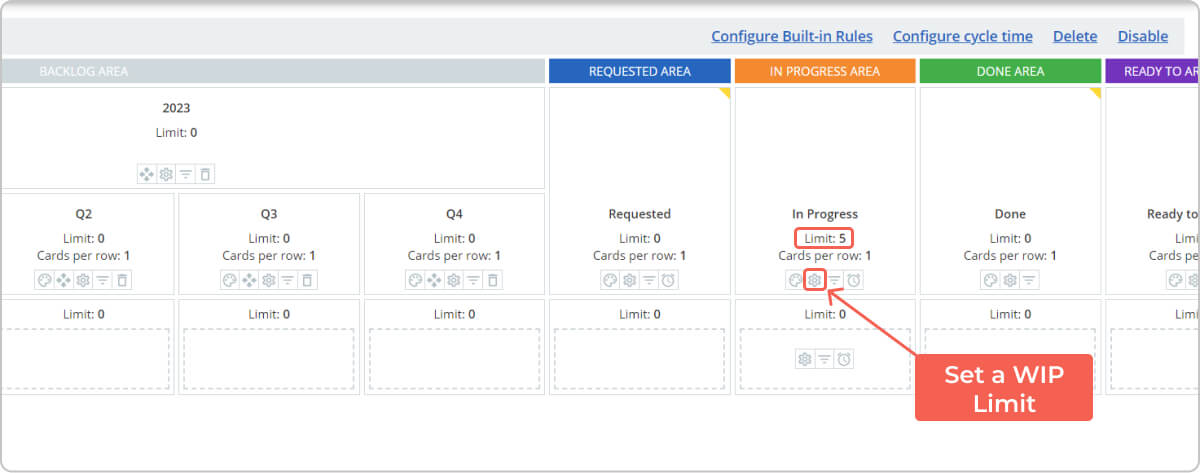 Lembre-se de que a prática de
Lembre-se de que a prática de 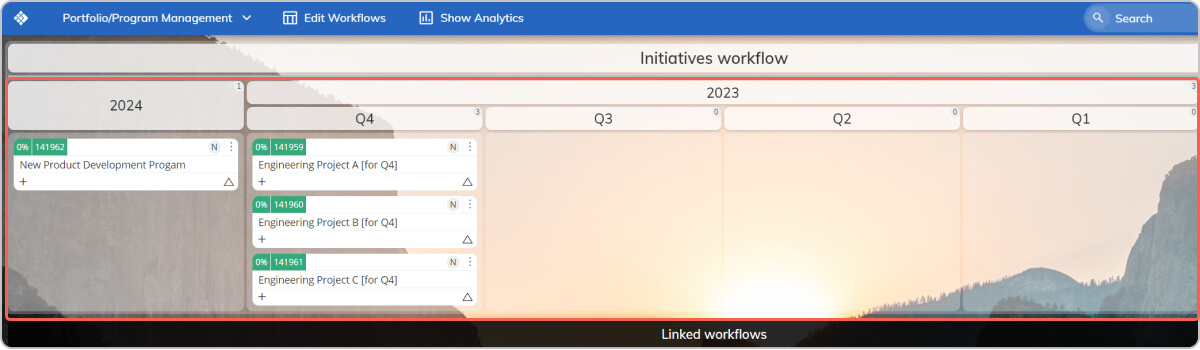 Além disso, você pode priorizar esses grandes projetos ou iniciativas para que a alta gestão possa acessar facilmente o quadro e ver um roadmap geral dos itens de trabalho de alto nível futuros. Uma maneira de fazer isso é separar uma coluna específica dentro do backlog por trimestres do ano e garantir que os projetos/iniciativas de maior prioridade sejam executados primeiro.
Além disso, você pode priorizar esses grandes projetos ou iniciativas para que a alta gestão possa acessar facilmente o quadro e ver um roadmap geral dos itens de trabalho de alto nível futuros. Uma maneira de fazer isso é separar uma coluna específica dentro do backlog por trimestres do ano e garantir que os projetos/iniciativas de maior prioridade sejam executados primeiro.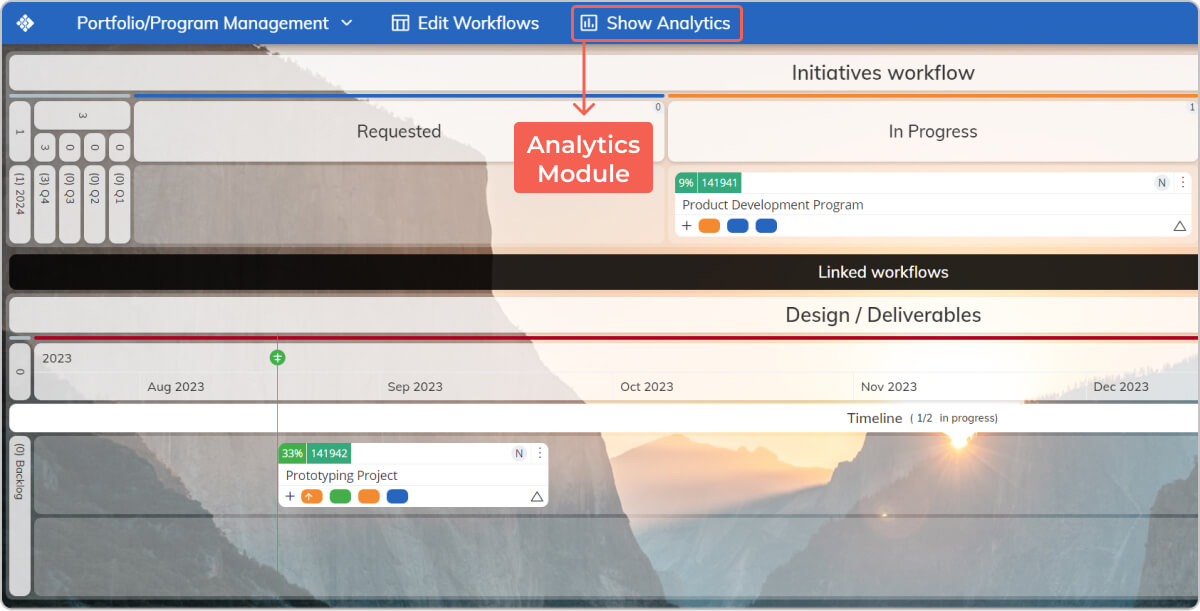 No entanto, uma vez que os itens de trabalho de alto nível comecem a fluir através do seu fluxo de trabalho de Portfólio, o sistema gradualmente começará a registrar dados de entrega, como tempo de ciclo, lead time e throughput. Para mais informações sobre como medi-los no Businessmap, confira nosso
No entanto, uma vez que os itens de trabalho de alto nível comecem a fluir através do seu fluxo de trabalho de Portfólio, o sistema gradualmente começará a registrar dados de entrega, como tempo de ciclo, lead time e throughput. Para mais informações sobre como medi-los no Businessmap, confira nosso 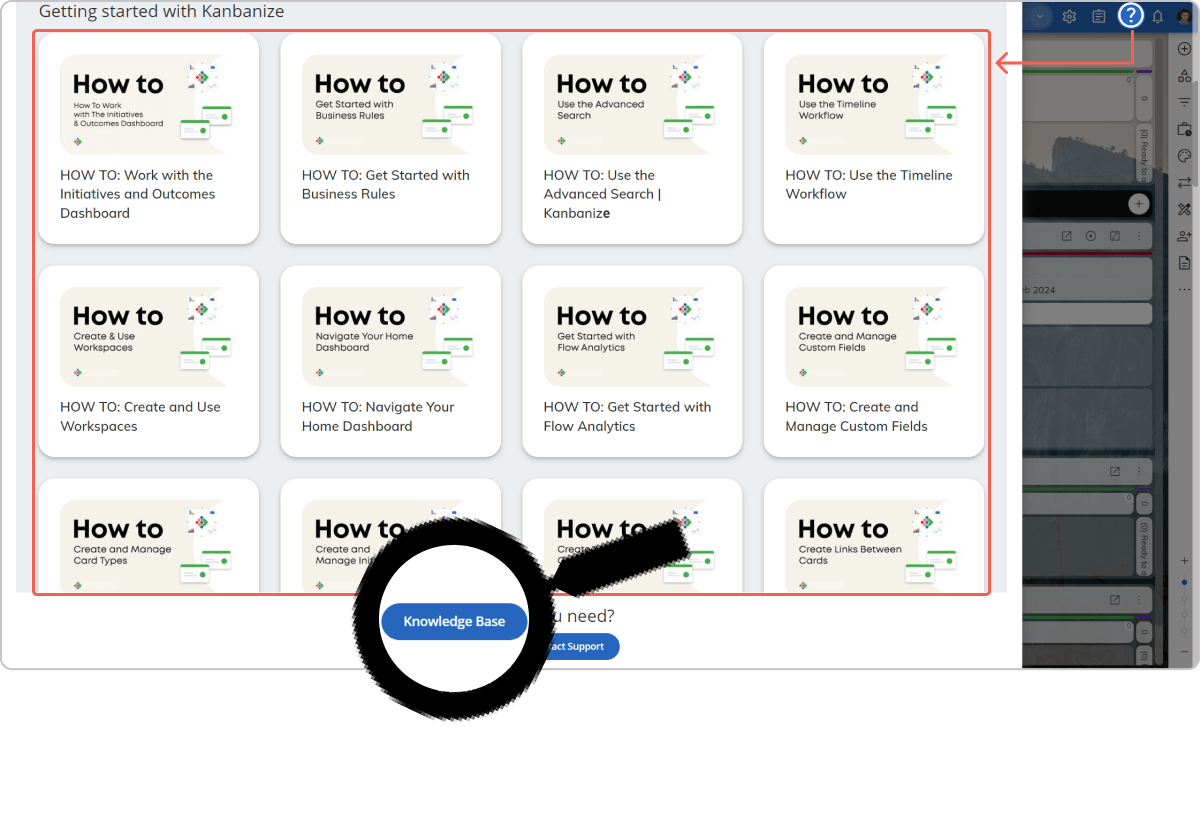 Lá, você terá acesso a uma série de vídeos detalhados mostrando como aproveitar ao máximo alguns dos recursos essenciais em nossa plataforma de gestão de portfólio de projetos.
Lá, você terá acesso a uma série de vídeos detalhados mostrando como aproveitar ao máximo alguns dos recursos essenciais em nossa plataforma de gestão de portfólio de projetos.